Uno dei maggiori difetti dell’app Windows Media Player è che non può caricare i sottotitoli esterni. È un’evidente omissione di funzionalità che non è stata corretta fino ad oggi. A meno che tu non abbia un film con sottotitoli codificati, dovrai utilizzare altri lettori multimediali come il lettore VLC per caricare i sottotitoli. Sebbene Microsoft non abbia risolto questo problema, ha introdotto una nuova app in Windows 10 per riprodurre contenuti multimediali chiamati Film e TV che supporta il caricamento di sottotitoli esterni. Ecco come caricare un file di sottotitoli esterno nell’app Film e TV su Windows 10 e come cambiare le tracce audio.
Scarica i sottotitoli per il film o il programma TV che desideri guardare. Puoi salvare il file ovunque tu voglia, ma assicurati che sia in formato SRT. Se hai scaricato i sottotitoli in un file zippato, estraili prima.
Apri il video nell’app Film e TV e fai clic sul pulsante a fumetto accanto al pulsante del volume. Il file potrebbe avere i sottotitoli codificati e appariranno qui insieme all’opzione “Scegli file sottotitoli”.
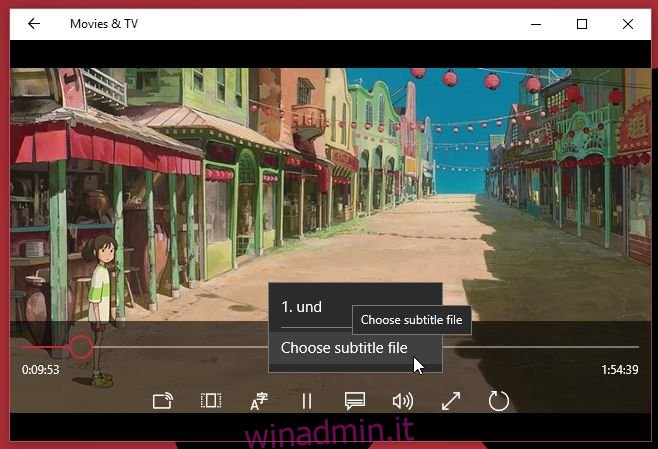
Fai clic su “Scegli file sottotitoli” e seleziona il file SRT che hai scaricato. I sottotitoli inizieranno ad apparire subito sullo schermo.
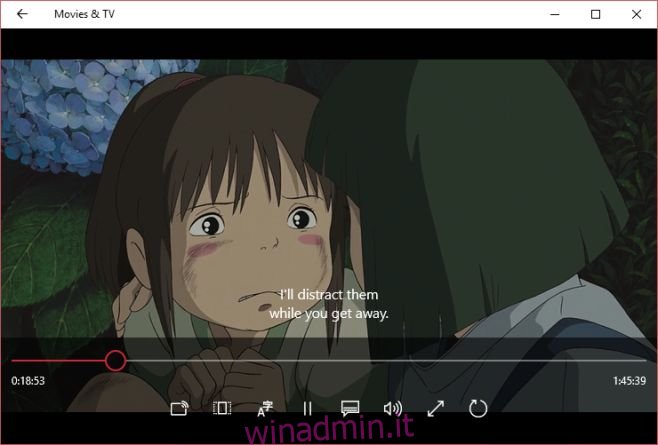
Se il tuo file multimediale ha più tracce audio, spesso utilizzate per film e programmi TV disponibili in più lingue, puoi scegliere e passare a una qualsiasi di esse dall’app Film e TV. Per cambiare la traccia audio, fare clic sul pulsante della lingua accanto al pulsante Riproduci / Pausa. Un elenco popup mostrerà i canali disponibili. Fare clic su quello a cui si desidera passare e la traccia cambierà al volo.
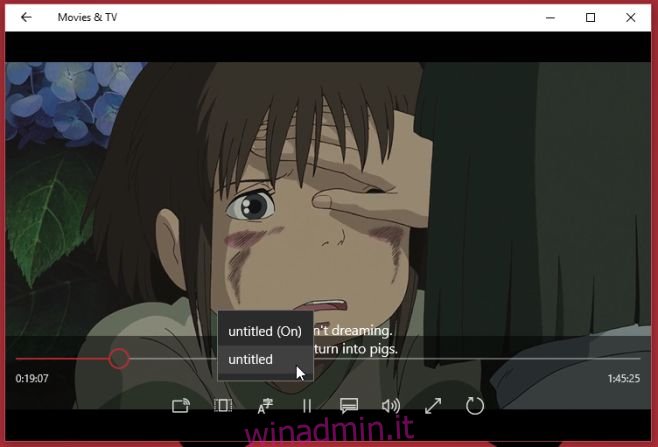
È sorprendente che Microsoft abbia trascurato di aggiungere queste funzionalità a Windows Media Player anche se è piuttosto popolare tra gli utenti Windows.

